UOF in OPML konvertieren
Konvertieren Sie UOF dokumente in das OPML Format, bearbeiten und optimieren Sie dokumente online und kostenlos.

Die UOF (Uniform Office Document) Dateiendung wird für Dokumente verwendet, die im Uniform Office Format erstellt wurden. Dieses offene Standardformat wurde in China für Büroanwendungen entwickelt. Es unterstützt Textverarbeitung, Präsentationen und Tabellenkalkulationen und verwendet XML-Formatierung. Das Format wurde zur Kompatibilität mit verschiedenen Softwarelösungen entwickelt. Das UOF-Format komprimiert alle Dokumentinhalte in einem Dateicontainer. Während die UOF-Endung generisch ist, sind spezifische Endungen wie UOT (Text), UOP (Präsentationen) und UOS (Tabellenkalkulationen) häufiger in Gebrauch.
OPML, oder Outline Processor Markup Language, ist ein Dateiformat, das hauptsächlich zur Gliederung von Datenstrukturen verwendet wird. Es wurde 2000 von UserLand Software entwickelt, um den Austausch von Gliederungsinformationen zwischen verschiedenen Softwareanwendungen zu ermöglichen. Seine Anwendungsbereiche haben sich im Laufe der Zeit erweitert, insbesondere bei der Organisation von RSS-Feed-Listen und der Verwaltung hierarchischer Daten. Die OPML-Dateiendung kennzeichnet XML-basierte Dokumente, die Einfachheit und Interoperabilität beim Übertragen strukturierter Informationen über verschiedene Plattformen hinweg bieten. Kurz gesagt, OPML dient als vielseitiges Werkzeug im Bereich der Datenorganisation und -sindizierung.
Wählen Sie eine beliebige UOF dokument aus, die Sie konvertieren möchten, indem Sie auf die Schaltfläche Datei auswählen klicken.
Verwenden Sie vor dem Klicken auf die Schaltfläche Konvertieren beliebige verfügbare UOF-zu-OPML-Tools.
Sie werden zur Download-Seite weitergeleitet, um den Konvertierungsstatus zu sehen und Ihre OPML-Datei herunterzuladen.
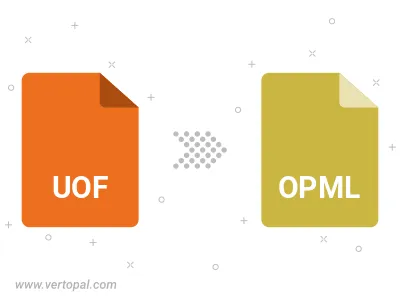
Befolgen Sie die unten stehenden Schritte, wenn Sie Vertopal CLI auf Ihrem macOS-System installiert haben.
cd zum UOF-Dateiort oder fügen Sie den Pfad zu Ihrer Eingabedatei hinzu.Befolgen Sie die unten stehenden Schritte, wenn Sie Vertopal CLI auf Ihrem Windows-System installiert haben.
cd zum UOF-Dateiort oder fügen Sie den Pfad zu Ihrer Eingabedatei hinzu.Befolgen Sie die unten stehenden Schritte, wenn Sie Vertopal CLI auf Ihrem Linux-System installiert haben.
cd zum UOF-Dateiort oder fügen Sie den Pfad zu Ihrer Eingabedatei hinzu.